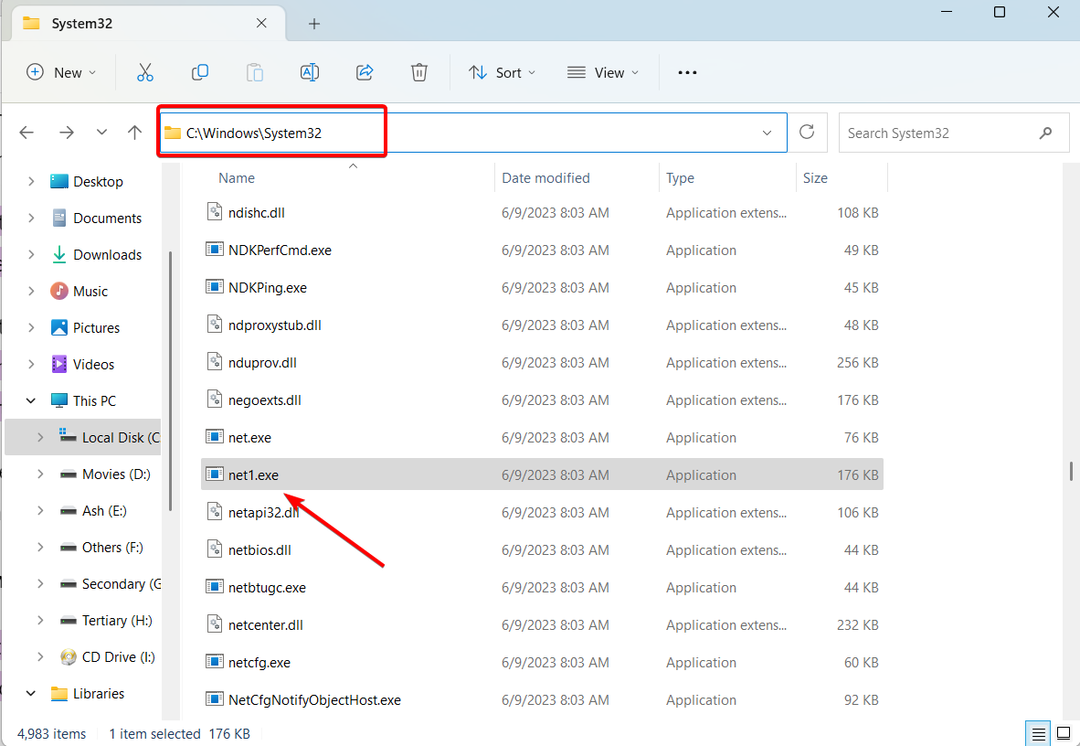Εάν θέλετε να αλλάξετε τη διεύθυνση IP στον υπολογιστή σας Windows 10, αυτό το άρθρο είναι για εσάς. Σε αυτό το άρθρο, θα περιγράψουμε πώς να ορίσετε τις ρυθμίσεις IP στον υπολογιστή σας. Απλώς ακολουθήστε αυτά τα εύκολα βήματα για να αλλάξετε το προφίλ διεύθυνσης δικτύου στον υπολογιστή σας.
Πώς να αλλάξετε τη διεύθυνση IP στα Windows 10
Ακολουθήστε αυτά τα εύκολα βήματα για να τροποποιήσετε τις ρυθμίσεις δικτύου στον υπολογιστή σας.
1. Τύπος Πλήκτρο Windows + R για την έναρξη Τρέξιμο παράθυρο.
2. Τώρα, πληκτρολογήστε "cmdΚαι μετά πατήστε Ctrl + Shift + Enter.

Γραμμή εντολών θα ανοίξει το παράθυρο με δικαιώματα διαχειριστή.
3. Σε Γραμμή εντολών παράθυρο, αντιγραφή επικόλληση αυτήν την εντολή και μετά πατήστε Εισαγω.
ipconfig / όλα

Όλες οι ρυθμίσεις σύνδεσης στο Διαδίκτυο θα εμφανίζονται στο παράθυρο.
4. Τώρα, από τη λίστα των ρυθμίσεων σύνδεσης αναζητήστε τις ρυθμίσεις προσαρμογέα που αναζητάτε (για εμάς, είναι "WiFi" Ρυθμίσεις).
Σημειώστε τα δεδομένα του προσαρμογέα (Διεύθυνση IPv4,Μάσκα υποδικτύου, και Προεπιλεγμένη πύλη).
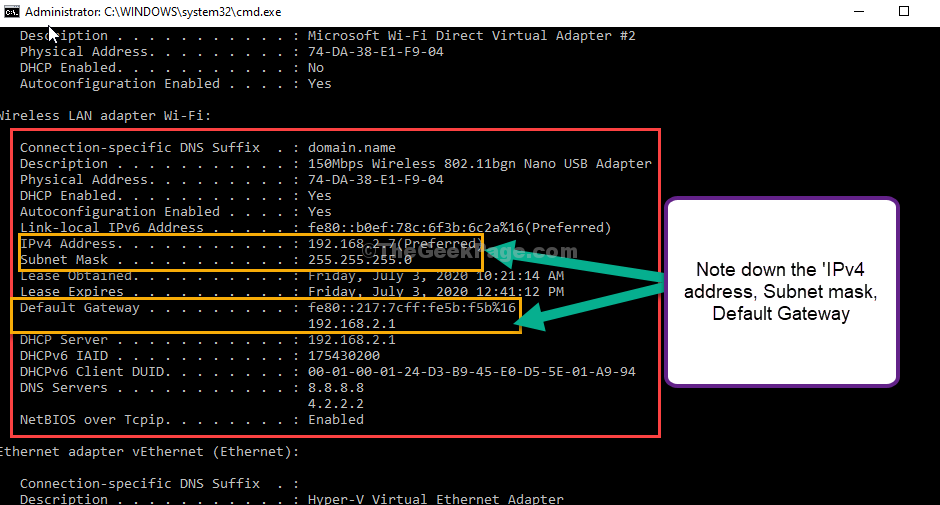
Σμικροποιώ Γραμμή εντολών παράθυρο.
5. Και πάλι, πατήστε Πλήκτρο Windows + R, για την έναρξη Τρέξιμο παράθυρο.
6. Τώρα, πληκτρολογήστε "ncpa.cplΚαι χτύπησε Εισαγω.

7. Τώρα, κάντε δεξί κλικ στον προσαρμογέα δικτύου που χρησιμοποιείτε και, στη συνέχεια, κάντε κλικ στο "ΙδιότητεςΓια να τροποποιήσετε τις ιδιότητες.
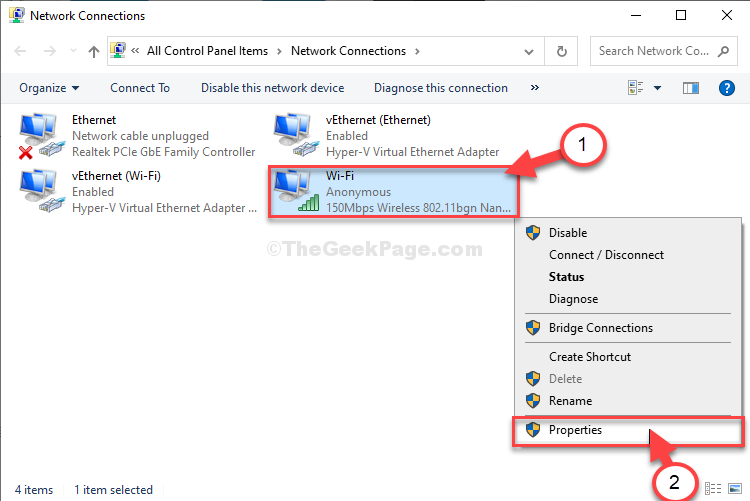
8. Τώρα, στην ενότητα «Αυτή η σύνδεση χρησιμοποιεί τα ακόλουθα στοιχεία:«Μετακινηθείτε προς τα κάτω και μετά διπλό κλικ επί "Internet Protocol Version 4 (TCP / IPv4)“.

9. Σε Ιδιότητες πρωτοκόλλου έκδοσης 4 (TCP / IPv4) κάντε κλικ στο παράθυροΧρησιμοποιήστε την ακόλουθη διεύθυνση IP:Για να το επιλέξετε.
10. Τώρα, εισαγάγετε την επιθυμητή διεύθυνση IP στο πεδίο Διεύθυνση IP.
Αφήστε τη μάσκα υποδικτύου και την προεπιλεγμένη διεύθυνση όπως την σημειώσατε στο βήμα 4.
Σημείωση: - Είναι επίσης απαραίτητο να ελέγξετε εάν η νέα διεύθυνση IP δεν χρησιμοποιείται. Για αυτόν τον τύπο arp -a στη γραμμή εντολών και βεβαιωθείτε ότι η διεύθυνση IP που δημιουργήσατε πρόσφατα δεν βρίσκεται στη λίστα.
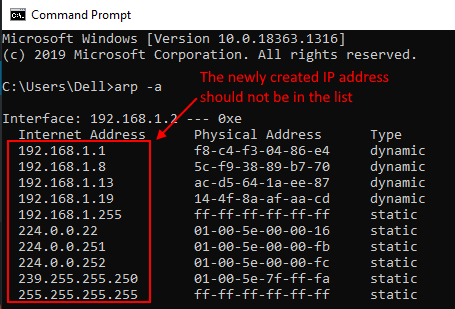
11. Τώρα, επιλέξτε "Χρησιμοποιήστε τις ακόλουθες ρυθμίσεις διακομιστή DNS:Και εισαγάγετε τα εξής Διακομιστές DNS Ρυθμίσεις-
Προτιμώμενος διακομιστής DNS: 8.8.8.8. Εναλλακτικός διακομιστής DNS: 8.8.4.4
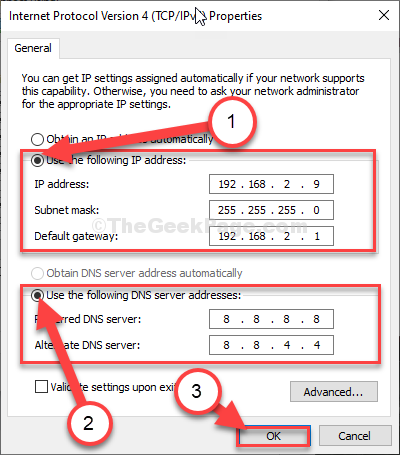
Κλείσε Δικτυακές συνδέσεις παράθυρο.
Αυτό είναι! Με αυτόν τον τρόπο μπορείτε να ορίσετε χειροκίνητα τη διεύθυνση IP στον υπολογιστή σας Windows 10.
Λάβετε υπόψη ότι, είναι η μόνη μέθοδος για την αλλαγή της εσωτερικής IP και όχι της εξωτερικής σας διεύθυνσης IP
![Πώς να αλλάξετε τη ζώνη δικτύου στα Windows 11 [2,4 & 5 GHz]](/f/0d1077fa58453fd450ac7cd26b1ee426.png?width=300&height=460)